Как использовать Hide My Email на Mac
Hide My Email – это новый инструмент в iCloud +, который позволяет использовать случайные адреса электронной почты, которые затем пересылаются в ваш личный почтовый ящик. При этом вы можете скрыть свои настоящие данные при заполнении формы в Интернете или подписке на рассылку новостей.
Hide My Email уже доступен на iPhone и iPad в публичной версии iOS 15 и iPadOS 15 соответственно.
Эта функция также запускается на macOS Monterey, которая остается в стадии бета-тестирования. Программное обеспечение будет поддерживать все лучшие Mac, когда оно будет выпущено этой осенью.
Apple иногда предлагает обновления для iOS, iPadOS, watchOS, tvOS и macOS в виде закрытых предварительных версий для разработчиков или публичные бета-версии. Хотя бета-версии содержат новые функции, они также содержат предварительные ошибки, которые могут помешать нормальному использованию вашего iPhone, iPad, Apple Watch, Apple TV или Mac, и не предназначены для повседневного использования на основном устройстве. Вот почему мы настоятельно рекомендуем держаться подальше от предварительных версий для разработчиков, если они вам не нужны для разработки программного обеспечения, и использовать общедоступные бета-версии с осторожностью. Если вы зависите от своих устройств, дождитесь финальной версии.
Что такое iCloud +
Объявленный на Всемирной конференции разработчиков (WWDC) в июне, iCloud + представляет собой смесь ребрендинга существующей платной службы iCloud и новых функций. Как и сам iCloud, iCloud + доступен на iPhone, iPad и Mac.
Помимо Hide My Email, iCloud + впервые предлагает iCloud Private Relay, пользовательские домены электронной почты для iCloud Mail и расширенную поддержку HomeKit Secure Video.
Настройка Hide My Email на Mac
Чтобы включить Скрыть мою электронную почту в macOS Monterey:
- Выберите «Системные настройки» в Mac Dock.
Выберите Apple ID.
 Источник: iMore
Источник: iMore- Щелкните iCloud.
Нажмите кнопку «Параметры …» справа от «Скрыть мою электронную почту».
 Источник: iMore
Источник: iMore - Выберите +, чтобы создать новый случайный адрес электронной почты.
Щелкните Продолжить.
 Источник: iMore
Источник: iMore- Пометьте новый адрес электронной почты и при необходимости добавьте примечание. Оба они полезны, поэтому вы знаете, где используете случайный адрес электронной почты.
- Щелкните Продолжить.
- Выберите Копировать адрес, чтобы он был готов к работе.
Выберите Готово.
 Источник: iMore
Источник: iMore
Вот и все! Ваш новый случайный адрес электронной почты готов к работе.
Использование Hide My Email
Вы можете использовать этот адрес электронной почты на любом устройстве Apple, включая iPhone, iPad и Mac, как и любой другой адрес электронной почты. Если вы не скопировали адрес электронной почты или забыли его, вы можете выполнить следующие инструкции, чтобы восстановить его:
- Выберите «Системные настройки» в Mac Dock.
Выберите Apple ID.
 Источник: iMore
Источник: iMore- Щелкните iCloud.
Нажмите кнопку «Параметры …» справа от «Скрыть мою электронную почту».
 Источник: iMore
Источник: iMore - Выберите соответствующий адрес электронной почты в разделе «Скрыть мой адрес электронной почты».
- Щелкните Копировать, чтобы скопировать электронное письмо для использования в другом месте.
- Выберите «Изменить», чтобы изменить ранее созданный ярлык.
Выберите «Параметры», чтобы изменить адрес электронной почты для пересылки, затем выберите «Готово». Вы можете использовать только электронную почту, созданную Apple.
 Источник: iMore
Источник: iMore
Вопросов?
Как видите, использовать новую функцию Hide My Email в macOS Monterey и iOS / iPadOS 15 довольно просто. Если у вас есть дополнительные вопросы об этой функции, обязательно дайте нам знать.

Кто этот боец из DLC?
Кто последний боец Super Smash Bros.Ultimate?
Остается раскрыть только одного бойца из DLC для Super Smash Bros.Ultimate. Ожидалось много персонажей, но только один заполнит последний слот. Вот наши прогнозы и надежды.

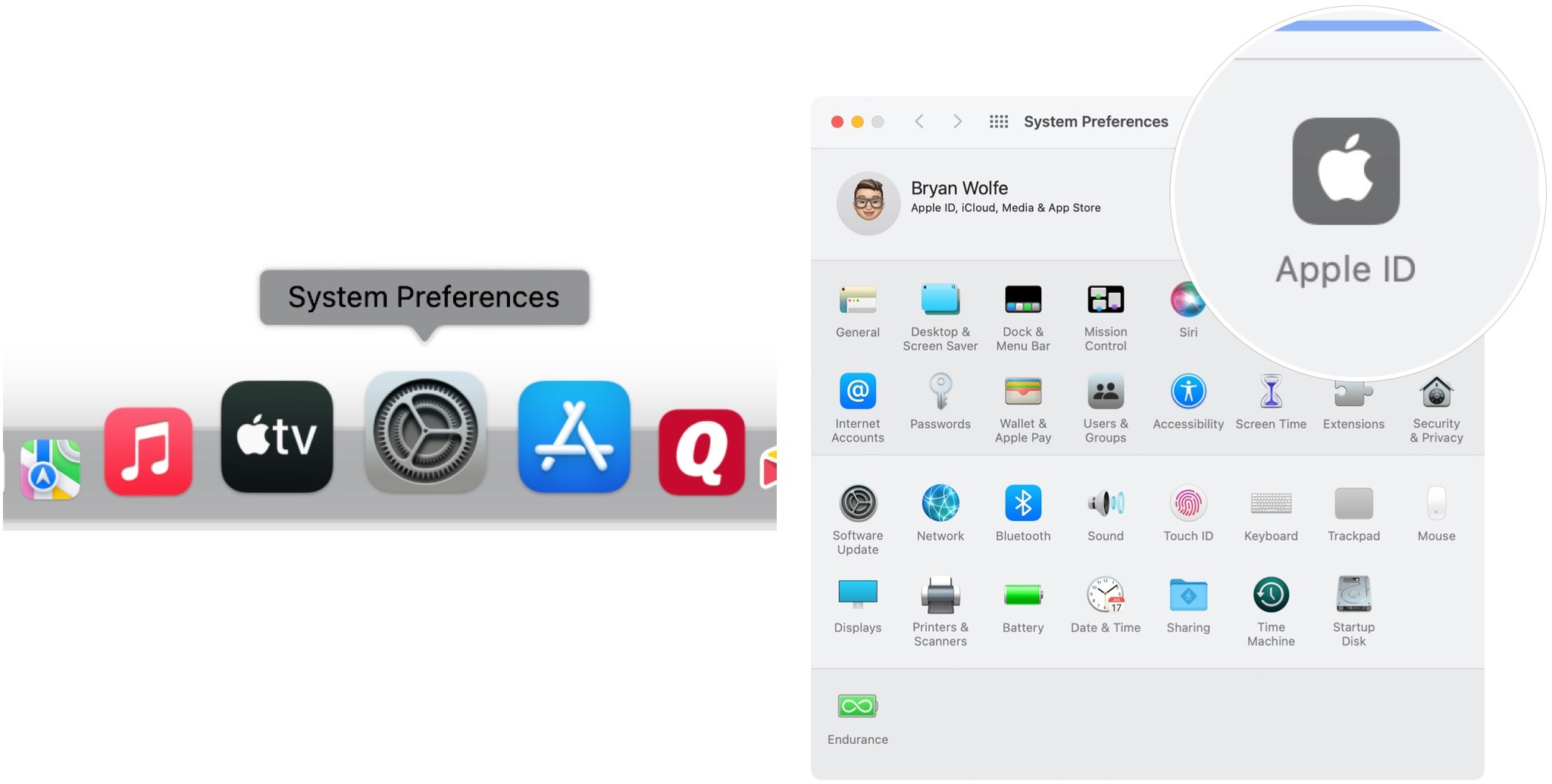 Источник: iMore
Источник: iMore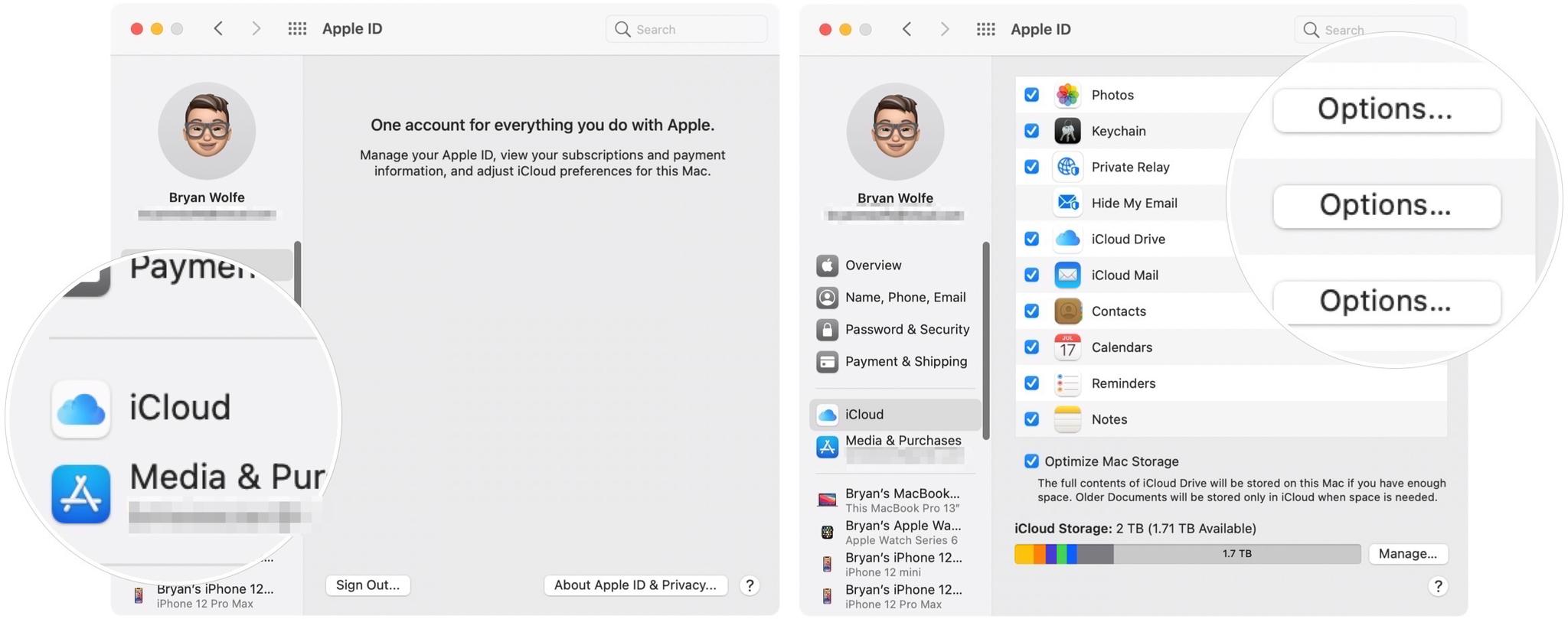 Источник: iMore
Источник: iMore 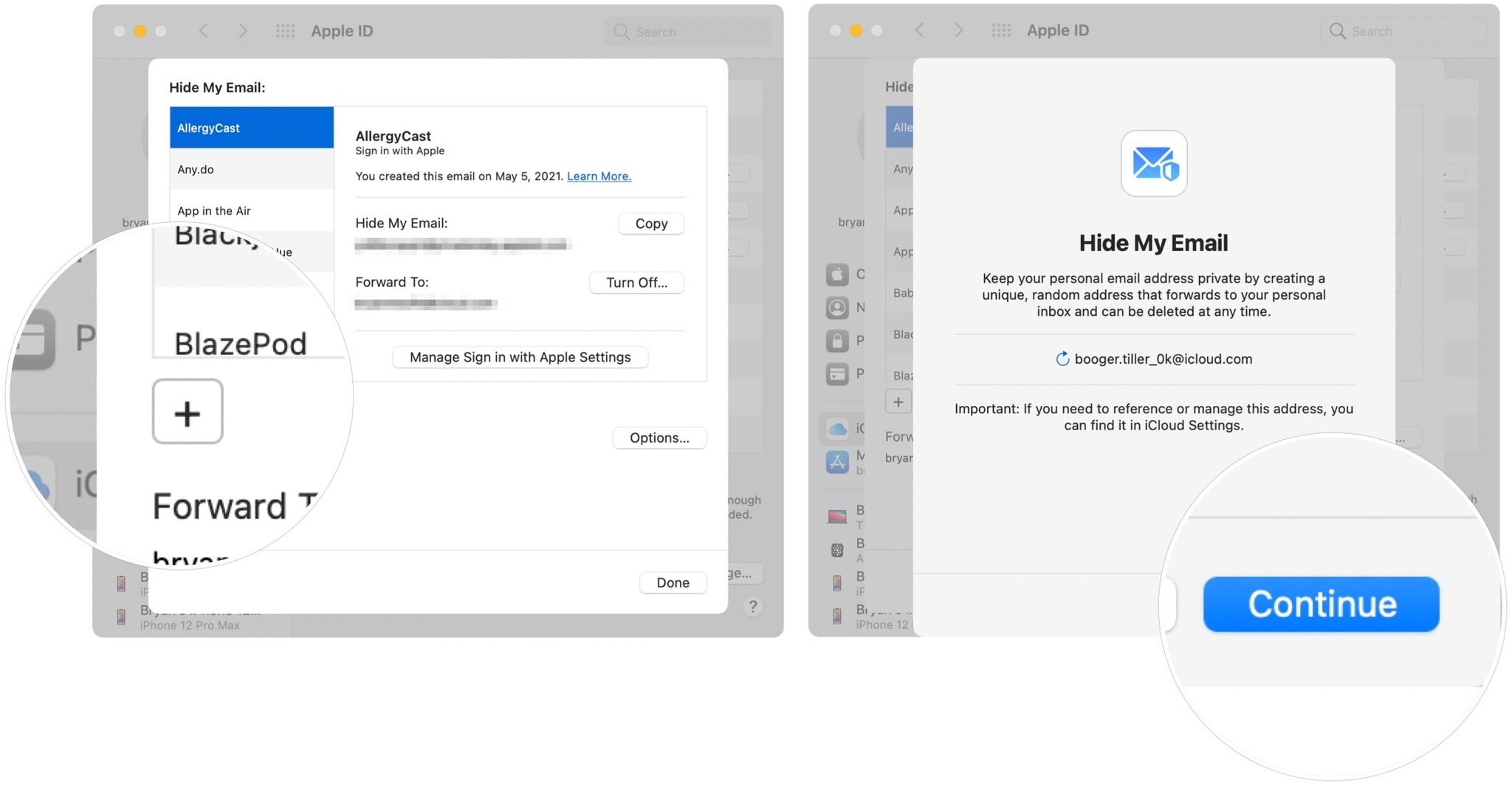 Источник: iMore
Источник: iMore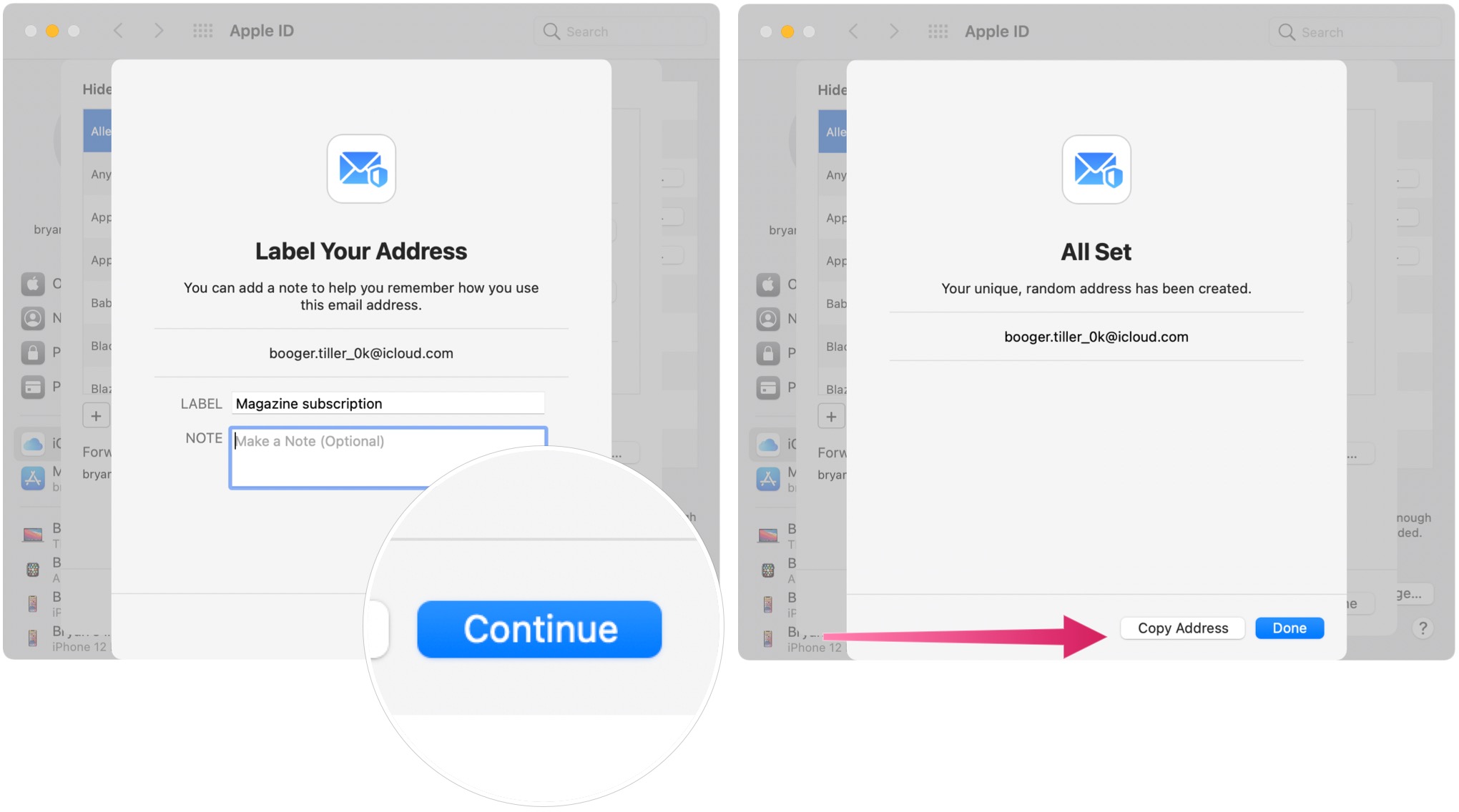 Источник: iMore
Источник: iMore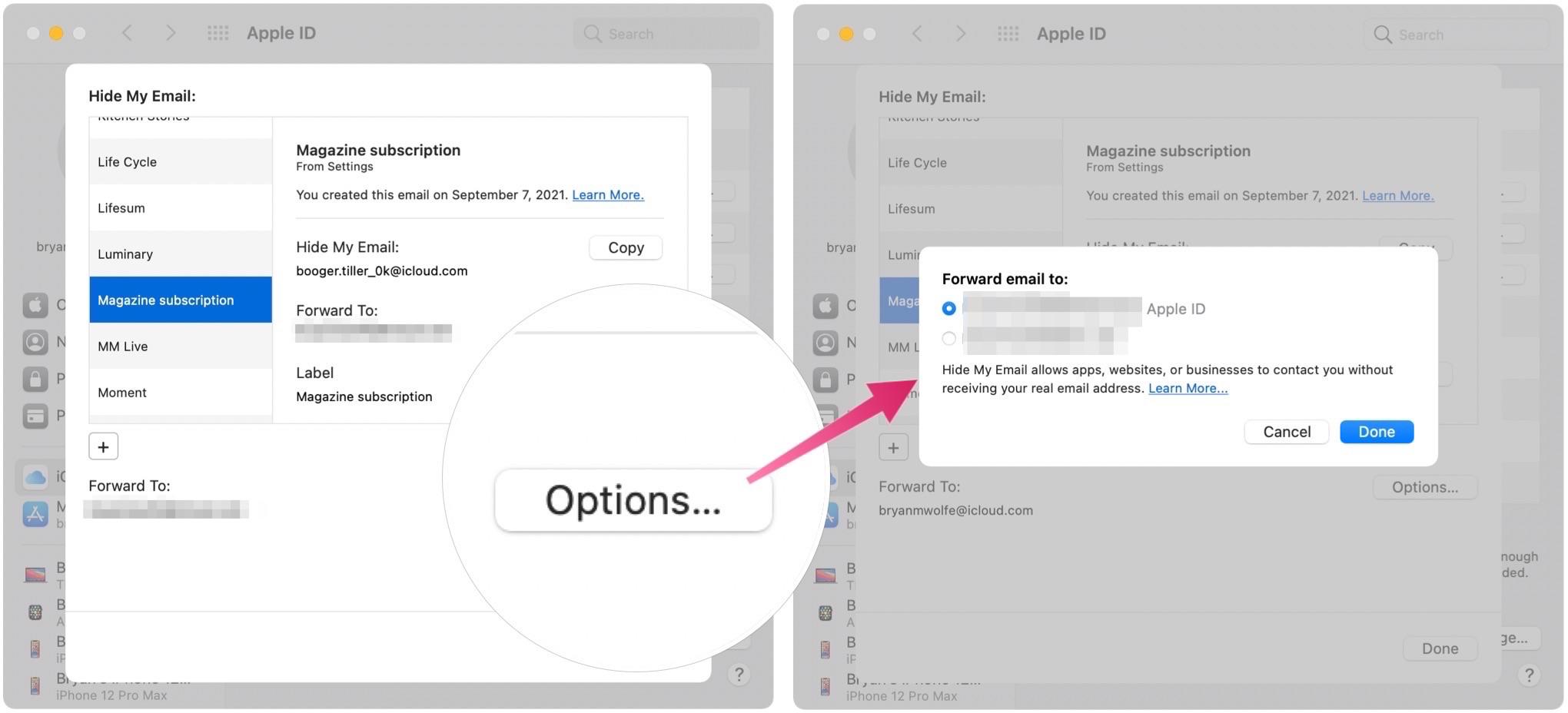 Источник: iMore
Источник: iMore